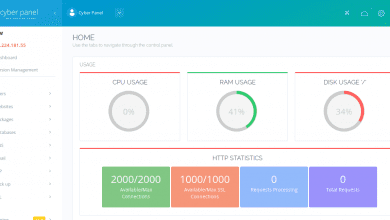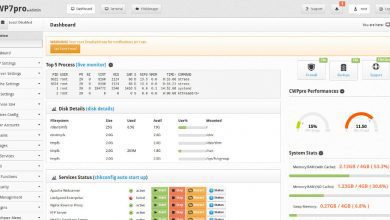Centos 6 Çoklu IP Ekleme Nasıl Yapılır?
CentOS 6 çoklu IP ekleme işleminde öncelikle SSH ile giriş yapıp ipconfig yazılarak başlangıç yapılır. CentOS 6 kullanıcıları tarafından sıklıkla merak edilen konulardan biri olan çoklu IP ekleme ayarları bazı yönergeler uyarak kolaylıkla yapılabilmektedir. CentOS 6 açık kaynak topluluklarının üzerine inşa edebilecekleri kullanışlı bir platform sağlama odaklı bulut sağlayıcıları ve barındırma toplulukları tarafından yönlendirilen ücretsiz Linux işletim sistemidir. CentOS 6 sürümü üzerinde çoklu IP adresi ekleme, kaldırma ve yapılandırma ayarları yapılabilmektedir. CentOS 6 ek IP ekleme ayarları detaylı bir dizi işlem gerektirir.
CentOS 6 Çoklu IP Ekleme Ayarları
CentOS 6 çoklu IP ekleme bir ağ kartı üzerine ya da arayüze şu adımları takip ederek yapılabilir:
- Öncelikle sunucuya root user(kök kullanıcı) olarak giriş yapın.
- /etc/sysconfig/network-scripts dizinine giderek ekleme işlemine devam edin.
- Ağ ara bildirim adının eth0, cp ifcfg-eth0 olduğunu düşünürsek bu adı ifcfg-eth0:1 olarak düzenleyin.
- Sonrasında DEVICE parametresine giderek bu parametreyi DEVICE=eth0:1 şeklinde değiştirin.
- Açılan yeni dosyada yer alan IPADDR adı verilen diğer parametrelere yeni IP adresleri ekleyin.
- Her bir yeni IP adresi için bu işlemi tekrar edin fakat her ekleme işleminde arayüz adını ifcfg-eth02 ve eklediğiniz kadar IP adresi sayısınca değiştirmeyi unutmayın.
- Son adımda ek IP adreslerinin hepsini ekledikten sonra ağ hizmetini yeniden başlattığınızda çoklu IP ekleme işlemi tamamlanmış demektir.
CentOS 6 Çoklu IP Silme
CentOS 6 üzerinde çoklu IP ekleme ayarı yapılabildiği gibi CentOS 6 çoklu IP silme ayarı da yapılabilmektedir. Bu işlem için aslında VMH’ye giriş yaptıktan sonra “IP functions” menüsünün altında “Show or delete current IP adresses “ seçeneği görünecektir. Bu bölümden eklediğiniz IP adreslerini silebilirsiniz. Şayet IP adresleri bu metot ile silinmez ise başka bir yöntem ile de silmek mümkündür. CentOS 6 çoklu IP silme için aşağıdaki basamakları takip edebilirsiniz:
- İlk olarak SSH sunucusunu açın (nano/etc/ips).
- Bu kısımda silmeyi istediğiniz IP adreslerini listeden bularak silebilirsiniz. Silme işlemi bittikten sonra Ctrl+X ile kaydedip ipaliases servisini şu komutla yeniden başlatın:
service ipaliases restart
/scripts/rebuildippool
Yukarıdaki basamakları uyguladığınızda IP adreslerinin silme işlemi gerçekleşecektir. Bilgisayarınızdaki Çalıştır bölümüne ipconfig yazarak IP adresi kontrolü sağlayabilirsiniz.

CentOS 6 Çoklu IP Adresi Yapılandırması
CentOS 6 çoklu IP yapılandırması için toplamda 3 temel yapılandırma dosyası bulur. Bu dosyalar şu şekilde sıralanmaktadır:
1)/etc/resolv.conf
2)/etc/sysconfig/network
3)/etc/sysconfig/network-scripts/ifcg-<interface-name>
Bu dosyaların çalışma prensipleri ve detayları bilgisayar üzerindeki komut dosyalarından gerçekleştirilmektedir.
İfcfg-<interface-name>: NIC CentOS 6 Çoklu IP Yapılandırma İşlemi
Yapılandırma dosyalarından ilki sistemde yer alan network ara yüzlerine (NIC) ait yapılandırma dosyasıdır. Örneğin sisteminizde bir tane Ethernet yer alıyorsa büyük bir olasılıkla bu dosyanın adı /etc/sysconfig/network-scripts/ifcfg-eth0 olabilir.
Bir eth0 dosyasını statik IP olarak yapılandırmak için yapılması gereken işlem şu şekildedir:
DEVICE:eth0
NM_Controlled: No
Onboot: Yes
Bootproto: Static
Netmask değeri: 255.255.255.0
/etc/sysconfig/network CentOS 6 Çoklu IP Yapılandırma İşlemi
CentOS 6 çoklu IP yapılandırma dosyalarından bir diğeri /etc/sysconfig/network dosyası olup network’ün devre dışı bırakıp bırakılmayacağı hostname ve gateway verileri gibi özelliklerinin komut olarak yazılması ile oluşur.
Network dahilinde olup olmadığı bakılan dosyanın düzenlemesi aşağıdaki gibidir:
Networking: Yes
Hostname: Hostname
Gateway: 10.0.0.254
CentOS 6 sürümünde Gateway doğrudan ifcfg dosyası içinde yazılabilmektedir.
/etc/resolv.conf CentOS 6 Çoklu IP Yapılandırma İşlemi
CentOS 6 çoklu IP için tanımlanan Resolv.conf dosyasında DNS sunucular belirtilmektedir. Örneğin Google DNS dosyası bu dosya içinde şu şekilde yazılmaktadır:
Nameserver: 8.8.8.8
Nameserver: 8.8.4.4
Yukarıdaki işlemin ardından network tekrar başlatma yapılarak aktif edilir. Ayarlarınızda herhangi bir teknik aksaklık veya sıkıntı görülmüyorsa sistem yeni tanımladığınız IP adreslerini kabul edecektir. Aşağıdaki komut dosyaları bilgisayarınızda bu şekilde görünüyorsa sistem doğru çalışıyor demektir.
Shutting down interface eth0: (OK)
Shutting down loopback interface: (OK)
Bringing up loopback interface: (OK)
Bringing up interface eth0: (OK)

CentOS 6 Çoklu IP Değiştirme
CentOS 6 çoklu IP değiştirme için öncelikle Ethernet ayarlarında değişlikle yapmakla işe başlamak gerekir. Ethernet ayarlarında değişiklik yaparken şu komut takip edilir:
vi /etc/sysconfig/network-scripts/ifcfg-eth0
Yukarıdaki komutu Çalıştır bölümüne girdikten sonra gelen ekran şu şekilde ise işlem doğru yapılıyor anlamına gelir.
Device: eth0
Nm-Controlled: Yes
Onboot: Yes
Type: Ethernet
Bootproto: static
Gateway: 192.168.1.1
IPADDR: 192.186.1.44
Netmask:255.255.255.0
Komut ayarlarını doğru yaptıktan sonra IP değiştirmek için i tuşuna basıp IPADDR, Gateway ve Netmask komutlarını kullanacağınız yeni IP adresine göre düzenleyebilirsiniz.
Bu yöntem ile blok halinde atanmış IP’leri tek bir dosya ile sunucunuza tanımlayabilirsiniz. (Ör: 1.1.1.10 /28). Özet olarak bu adımları gerçekleştirebilirsiniz.
- Önce aşağıdaki komut ile network klasörümüze gidiyoruz.
cd /etc/sysconfig/network-scripts
- Daha sonra aralık oluşturacağımız dosyayı oluşturuyoruz;
nano ifcfg-eth0-range0
- Dosya oluşturulduktan sonra aşağıdaki yazılanları kopyala yapıştır ile dosyaya aktarıyoruz.
IPADDR_START=ANA IP+1 IPADDR_END=SON IP’MIZ CLONENUM_START=0 NETMASK=255.255.255.240 (Subnetimize göre netmask’imiz ne ise onu yazacağız.)
- En son olarak ise, aşağıdaki komut ile eth0 adapter up ediliyor.
ifup eth0
- ifconfig yazarsanız iplerinizin sağlıklı biçimde eklendiğini göreceksiniz. (eth0:0, eth0:1, eth0:2…)
Bu yazımızı da inceleyebilirsiniz: Linux da Şifre Değiştirme İşlemi